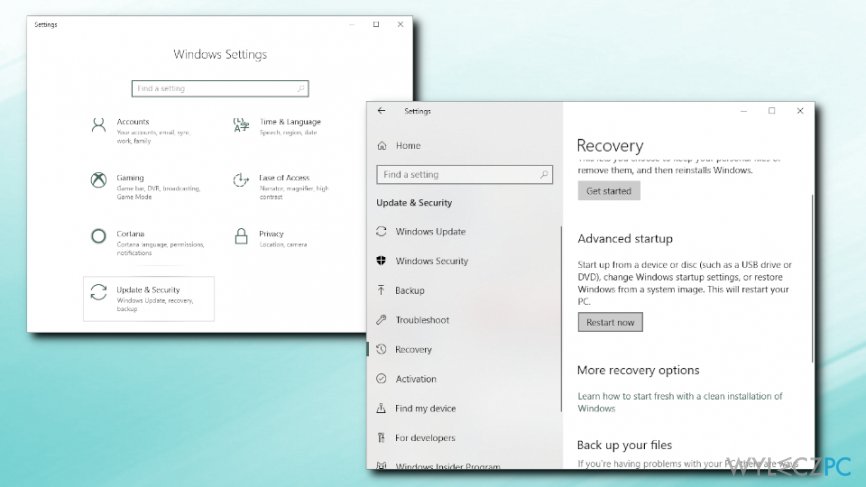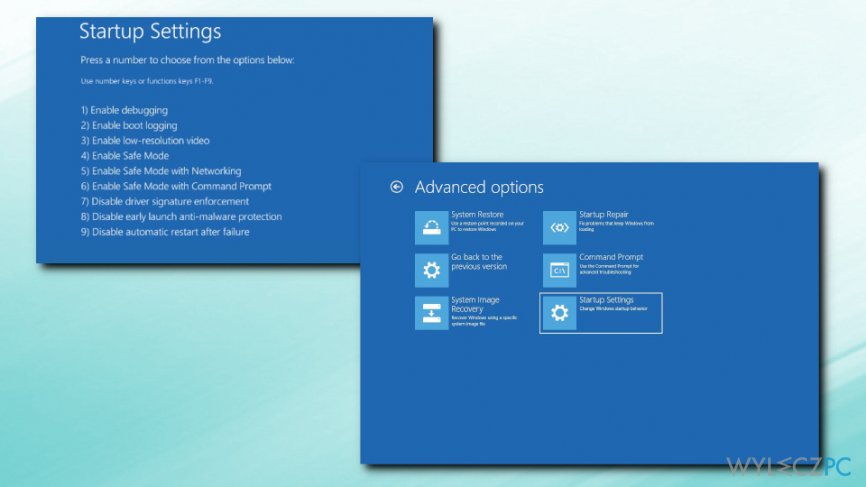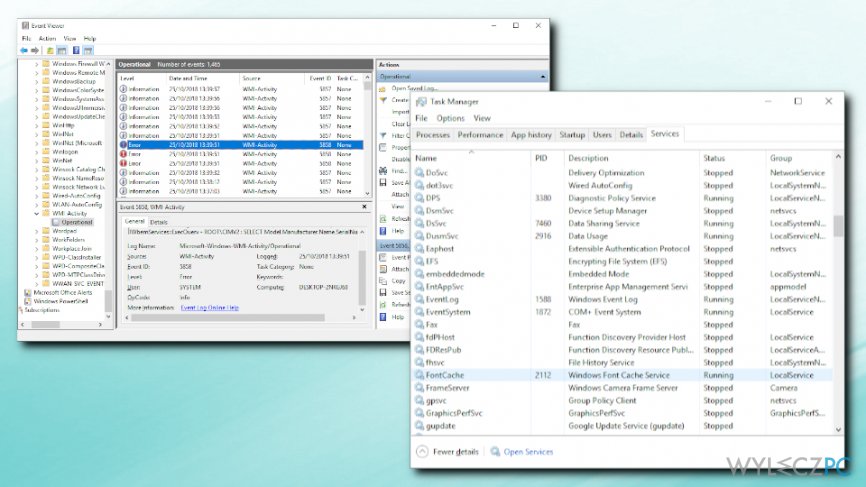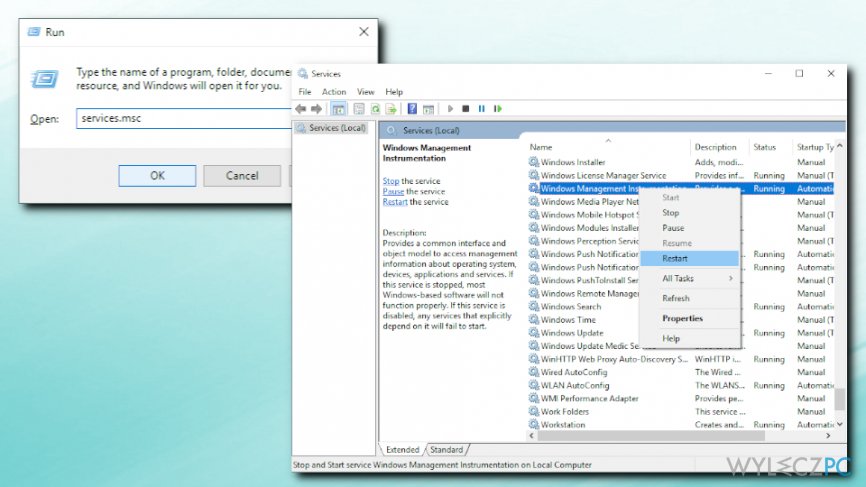Pytanie
Problem: Jak naprawić wysokie zużycie procesora przez usługę WMI Provider Host (WmiPrvSE.exe) w systemie Windows 10?
Cześć. Ostatnio przytrafił mi się problem przegrzania laptopa. Gdy sprawdzałem Menedżer Zadań, zauwążyłem trzy procesy WMI Provider Host. Dwa z nich zabierały około 1-2% mocy obliczeniowej, gdy trzeci pożerał do 30% mocy procesora. Próbowałem zamknąć ten proces, lecz ten się pojawił na nowo. Spowodowało to przegrzanie i lagi, a także restarty laptopa. Czym jest ten proces i czemu zabiera tyle mocy? Czy istnieje jakieś rozwiązanie tego problemu? Dzięli z góry.
Rozwiązany problem
WMI Provider Host to ważny proces do działania systemu Windows i można go regularnie oglądać w Menedżerze Zadań. Rozwinięciem skrótu WMI jest „Windows Management Instrumentation”. Gdy możliwe jest wyłączenie procesu, nie powinien w praktyce być ruszany – w wypadku wyłączenia system może zetknąć się z licznymi problemami.
Dlatego ważnym jest nie wyłączanie tego procesu. Jeśli masz do czynienia z wysokim użyciem procesora przez program WMI Provider Host (WmiPrvSE.exe), trzeba znaleźć przyczynę takiego zachowania i wyeliminować ją. Przygotowaliśmy poradnik, który pomoże rozwiązać problem.
Proces WMI Provider Host to funkcja Windows aktywująca inne oprogramowanie oraz skrypty, pytające o informacje dotyczące systemu oraz przechowywanym na nich danych. Zapewnia to wysoką funkcjonalność oprogramowania i jest niezwykle użyteczne dla firm zarządzających komputerami centralnie. Nie wszystkie aplikacje korzystają jednak z WMI Provider Host.
Zazwyczaj proces ten nie powinien zużywać wiele zasobów procesora bądź pamięci. Może on raz na jakiś czas pojawić się, gdy inna aplikacja bądź skrypt wymaga informacji od WMI. Jeśli wysokie zużycie utrzymuje się przez jakiś czas, jest to problem, z którym trzeba sobie poradzić.
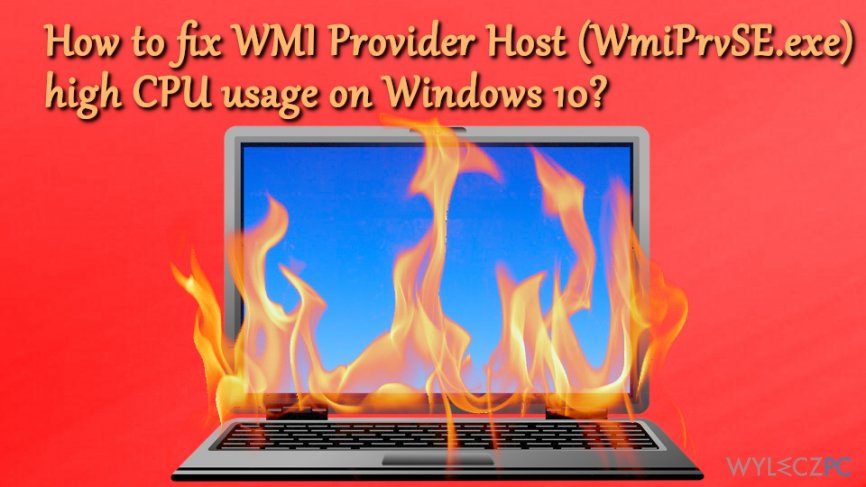
W niektórych wypadkach, wysokie użycie procesora poprzez proces WMI Provider Host (WmiPrvSE.exe) może byc powiązane z infekcją malware. Aplikacja WmiPrvSE.exe powina znajdować się w podfolderze C:\\WINDOWS\\System32\\Wbem i nigdzie indziej. Jeśli znajduje się w folderze Windows/System32, jest to koń trojański, który powinien zostać wyeliminowany. Zalecamy skorzystać z Reimage, bądź z innego zaufanego oprogramowania, które jest w stanie wykryć i pozbyć się cyberinfekcji.
Sprawdź i wykonaj poniższe kroki, aby naprawić wysokie zużycie procesora przez WMI Provider Host (WmiPrvSE.exe) w systemie Windows 10.
Rozwiązanie 1. Uruchom oprogramowanie anty-malware
Zanim cokolwiek zrobisz, przeskanuj urządzenia z pomocą oprogramowania anty-malware. Zalecamy program Reimage, lecz każdy inny program tego typu także powinien sobie poradzić. Zanim wykonasz skan, wejdź w Tryb Awaryjny z Obsługą Sieci w następujący sposób:
- Kliknij drugim przyciskiem na Start i wybierz Ustawienia
- Przejdź do Aktualizacje i bezpieczeństwo > Odzyskiwanie
- W Menu zaawansowanym, kliknij na Uruchom ponownie teraz

- Po ponownym uruchomieniu, wybierz następującą opcję:: Rozwiązywanie problemów > Zaawansowane > Opcje uruchamiania > Uruchom ponownie
- Po kolejnym restarcie, zobaczysz listę opcji. Naciśnij 5 lub F5 ,by wejść w Tryb Awaryjny z Obsługą Sieci

Uruchom antywirusa i wykonaj pełny skan systemu.
Rozwiązanie 2. Napraw WMI Provider Host poprzez Event Viewer
- Kliknij drugim przyciskiem na przycisk Start i wybierz Event Viewer
- Wejdź w Aplikacje oraz Logi serwisowe > Microsoft > Aktywność WMI
- Poszukaj błędów i zanotuj ClientProcessID
- Otwórz następnie Menedżera Zadań naciskając CTRL + SHIFT + ESC
- Wejdź w Usługi i znajdź proces z tym samym ID

- Zamknij problematyczny proces klikając na niego i wybierając Stop
Rozwiązanie 3. Uruchom ponownie usługę Windows Management Instrumentation
W niektórych wypadkach prosty restart usługi może poskutkować. Wykonaj następujące kroki:
- Naciśnij Windows + R
- Wpisz services.msc i kliknij OK
- Znajdź proces Windows Management Instrumentation
- Kliknij na niego drugim przyciskiem myszy i wybierz Uruchom ponownie

- w wyszukiwarce Cortany, wpisz cmd
- Kliknij na wynik wyszukiwania i wybierz Uruchom jako administrator
- Następnie, wpisz następujące komendy, naciskając Enter po każdej z nich:
net stop iphlpsvc
net stop wscsvc
net stop Winmgmt
net start Winmgmt
net start wscsvc
net start iphlpsvc
- Uruchom ponownie komputer.
Napraw automatycznie wszystkie problemy
Zespół wyleczpc.pl robi wszystko, by pomóc swoim użytkownikom rozwiązywać problemy z ich komputerami. Jeśli nie chcesz korzystać z ręcznych metod eliminacji problemów, skorzystaj z automatycznego oprogramowani. Wszystkie poniższe aplikacje zostały przetestowane i są polecane przez naszych fachowców. Lista tych narzędzi znajsuje się poniżej:
Chroń swoją prywatność w Internecie z pomocą klienta VPN
Gdy mowa o prywatności użytkowników, VPN ma kluczowe znaczenie. Narzędzia do śledzenia online, takie jak pliki cookie, mogą być wykorzystywane nie tylko przez platformy mediów społecznościowych i inne strony internetowe, ale także przez twojego dostawcę usług internetowych i rząd. Nawet jeśli zastosujesz najbezpieczniejsze ustawienia za pośrednictwem swojej przeglądarki internetowej, wciąż możesz być śledzony poprzez aplikacje połączone z Internetem. Poza tym przeglądarki nastawione na prywatność, takie jak Tor, nie są wyborem optymalnym ze względu na zmniejszoną prędkość połączenia. Najlepszym rozwiązaniem dla zachowania całkowitej prywatności jest Private Internet Access – bądź anonimowy i bezpieczny w sieci.
Narzędzia do odzyskiwania danych mogą zapobiec trwałej utracie plików
Oprogramowanie do odzyskiwania danych jest jedną z opcji, która może pomóc ci przywrócić twoje pliki. Kiedy usuniesz plik, nie rozpływa się on w powietrzu – pozostaje w systemie, dopóki nie zostaną nadpisane żadne dodatkowe dane. Data Recovery Pro to oprogramowanie do odzyskiwania, które wyszukuje kopie usuniętych plików na dysku twardym. Korzystając z tego narzędzia możesz zapobiec utracie cennych dokumentów, pracy domowej, osobistych zdjęć i innych ważnych plików.